mercury路由器设置步骤
时间:2022-10-25作者:未知来源:争怎路由网人气:
- 水星路由器是一个路由器品牌,具有强大的功能,是CPU处理器网络专用处理器,属于广域网络WAN端口2,处理效能是联机数Sessions5,000。集有线无线于一体,符合802.11n(Draft 2.0)标准。采用MIMO技术,可提供更好的无线传输性能、稳定性和无线覆盖范围。
在本文中,将给大家详细的介绍,用电脑设置mercury路由器上网的步骤。
一个新买的、恢复出厂设置后的mercury路由器,用电脑设置上网时,建议按照下面步骤来设置。
路由器线路连接 ——> 设置电脑IP地址 ——> 设置路由器上网,下面会进行详细的介绍。
温馨提示:
(1)、如果没有电脑,还可以用手机设置mercury路由器上网,具体的设置步骤请参考文章:
mercury路由器手机设置步骤
(2)、已经设置了的mercury路由器,请先把它恢复出厂设置,然后根据下面的步骤设置上网。 mercury路由器恢复出厂设置的方法,可以参考下面的文章。
mercury路由器怎么恢复出厂设置?

mercury路由器 第一步、路由器线路连接
1、把从光猫上接出来的网线,连接到mercury路由器的WAN口。 如果你家宽带没有用到光猫,则需要把入户的宽带网线,连接到mercury路由器的WAN口。
2、把你家里面的电脑,用网线连接到mercury路由器上任意一个LAN口,完整连接示意图如下:
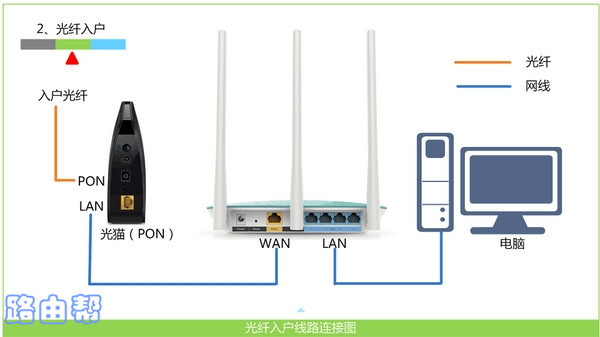
路由器的正确连接方式 第二步、设置电脑IP地址
用电脑设置路由器上网时,建议把电脑的IP地址设置成:自动获得,如下图所示。 你可以阅读下面的文章,来检查、设置 自己电脑的IP地址。
电脑自动获得IP地址怎么设置?
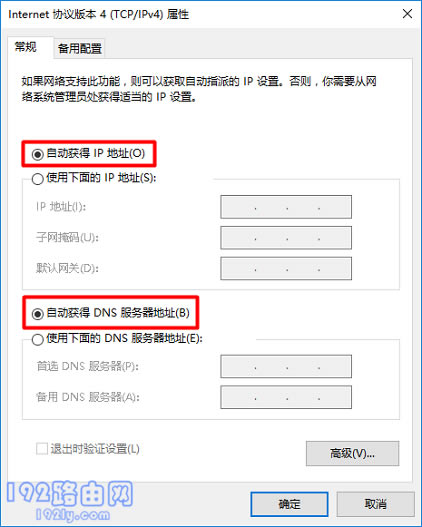
把电脑IP地址设置成:自动获得 第三步、设置路由器上网
1、在电脑的浏览器中输入:melogin.cn,打开设置页面 ——> 根据页面中的提示,给你的mercury路由器设置一个 登录密码,如下图所示。
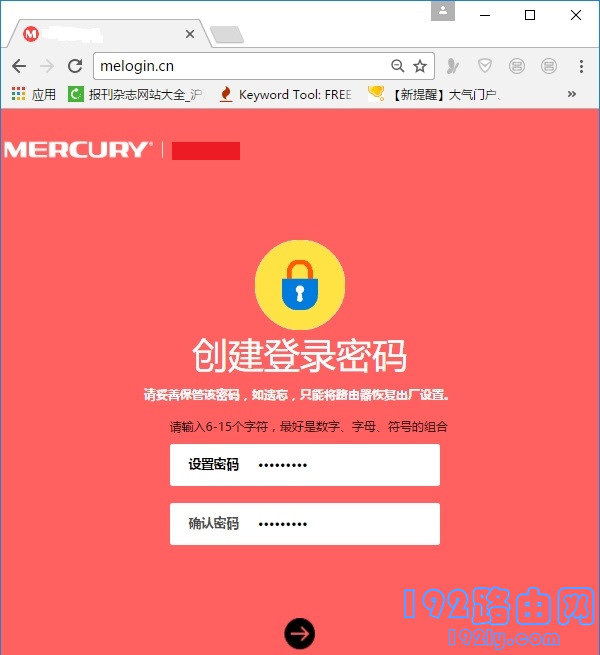
设置mercury路由器的登录密码 温馨提示:
如果在电脑的浏览器中输入 melogin.cn ,打不开mercury路由器的设置页面,这种情况下,可以阅读下面的文章,查看对应的解决办法。
melogin.cn打不开怎么办?
2、此时,mercury路由器会检测宽带的上网方式,请等待几秒钟,根据检测结果,设置上网参数。
(1)、如果系统检测到上网方式是:宽带拨号上网 ——> 需要在页面中填写运营商提供的:宽带账号、宽带密码,如下图所示。
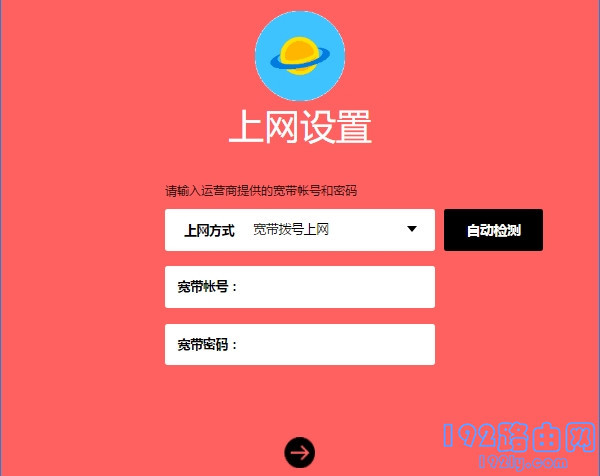
设置mercury路由器的上网参数 温馨提示:
宽带账号、宽带密码 是运营商提供的,如果不记得了,可以拨打运营商客服电话,向客服说明情况,可以查询/重置宽带密码。
(2)、如果系统检测到上网方式是:自动获得IP地址 ——> 直接点击页面中的“下一步”即可。
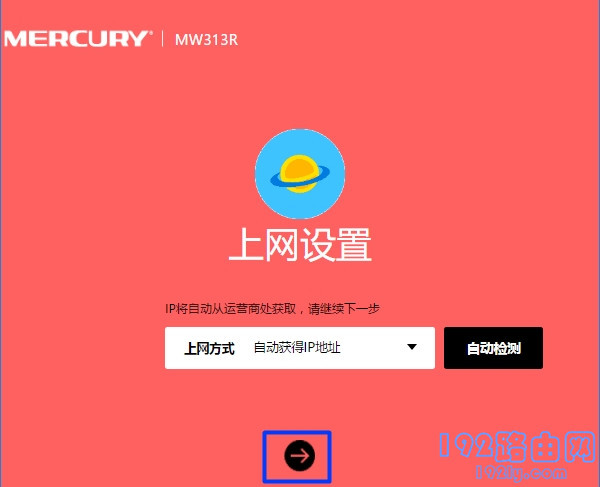
设置mercury路由器的上网参数 (3)、如果系统检测到上网方式是:固定IP地址 ——> 需要在页面中填写运营商提供的:IP地址、子网掩码、默认网关、首选DNS服务器、备用DNS服务器。
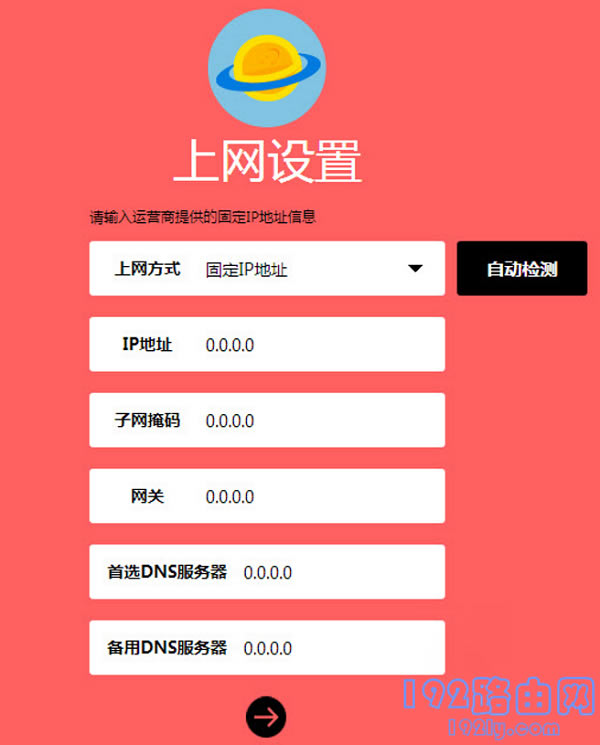
设置mercury路由器的上网参数 3、接着,系统会进入到 无线设置 的页面,在此页面中,自定义设置:无线名称、无线密码。
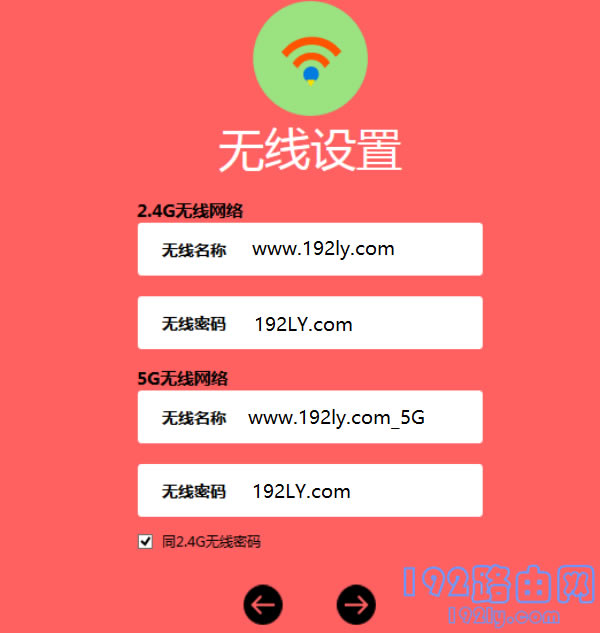
设置mercury路由器的无线名称、无线密码 温馨提示:
为了无线网络的安全性,避免被别人蹭网,无线密码建议用:大写字母、小写字母、数字、符号 的组合来设置,并且密码的长度大于8位。
4、根据页面中的提示,点击: √ ,结束对路由器的设置,如下图所示。
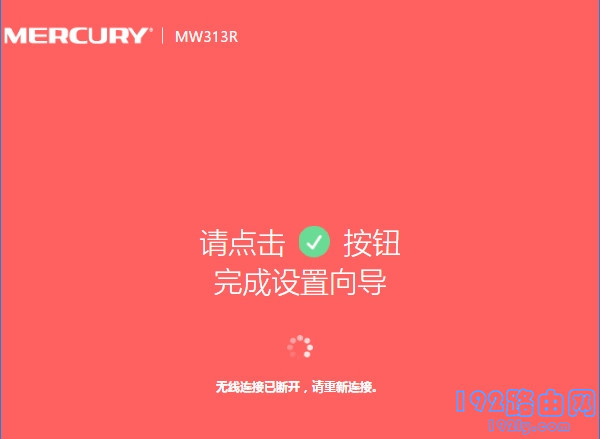
结束相关设置 补充说明:
如果根据上面的步骤设置后,你的mercury路由器还是连不上网,这种情况下,建议你仔细阅读下面的文章,查看对应的解决办法。
mercury路由器连不上网怎么办?
全新的路由器不仅让你更稳定快速地连接无线网络,更可以让家中的智能设备连接在一起。
关键词:mercury路由器设置步骤